안녕하세요, 이번 포스팅은 엑셀 Excel 인쇄 제목 만드는 방법 대해서 작성하도록 하겠습니다. 인쇄 제목 기능을 사용하게 되면 엑셀 문서의 헤더 부분을 인쇄할 때 반복적으로 나오게 됨으로써 문서의 가독성을 높여주는 효과를 주게 됩니다.
혹시 프린트를 할 때 헤더 부분을 반복적으로 보이도록 하고 싶으시다면 꼭 인쇄 제목 설정을 해보시는 걸 추천드립니다.

목차
엑셀 인쇄 제목
: 인쇄 제목 대해서 설명드리도록 하겠습니다. 엑셀 문서를 작업하시다 보면 한 페이지에 모든 정보를 담을 수가 없어서 페이지 수가 여러 장이 되는 경우가 빈번하게 발생하게 됩니다.
이럴 경우에 인쇄를 하게 되면 헤더 부분이 1 페이지에만 나오게 되어 2번째 페이지부터는 헤어가 없는 내용만 출력이 되는 것을 확인하실 수 있습니다.
이렇게 되면 첫 번째 페이지를 번갈아 가면서 확인해야 하는 번거로운 작업 및 직관적으로 데이터를 분석할 수 있는 능력을 떨어뜨리는 효과를 주게 됩니다.
이런 사항을 보완하기 위해서 필요한 것이 바로 인쇄 제목입니다. 인쇄 제목은 특정 내용에 대해서 인쇄할 때마다 각 페이지 상단에 같이 출력이 되기 때문에 문서의 통일성과 일치성을 높여 주는 효과를 주게 됩니다.
엑셀 인쇄 제목 만드는 방법
: 그럼 위에서 설명드린 인쇄 제목 만드는 방법 대해서 설명드리도록 하겠습니다. 먼저 인쇄 제목으로 설정할 항목을 만들어 주셔야 합니다.
저는 1행에 있는 "이름 / 수학 / 국어 / 영어" 헤더 항목에 대해서 반복적으로 인쇄할 때 나올 수 있게 설정하는 조건으로 인쇄 제목을 만들어보도록 하겠습니다.
STEP 1 - 먼저 상단 메뉴에서 "페이지 레이아웃" 탭을 눌러주시면 중간 정도에 페이지 설정이라는 카테고리 안에 "인쇄 제목"이라는 아이콘이 보이실 겁니다.
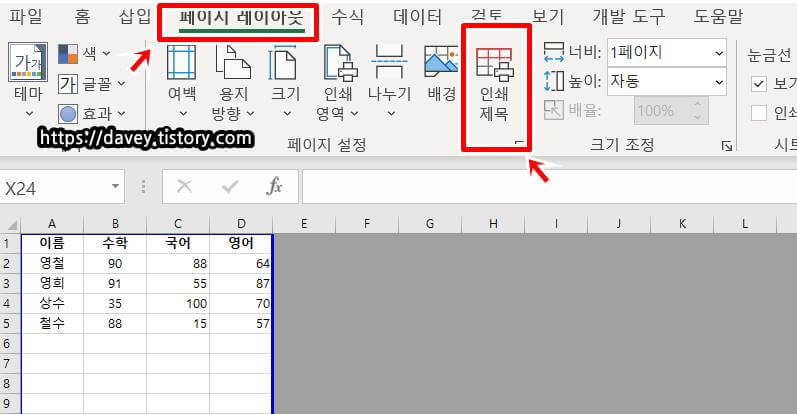
STEP 2 - 해당 항목을 클릭을 해주시면 페이지 설정 팝업이 뜨게 되고 인쇄 영역 및 반복할 행과 열에 대한 내용을 입력할 수 있는 설정창이 활성화가 될 겁니다.
STEP 3 - 저는 위에서 설명드린 대로 저는 1 ~ 3행에 입력된 항목이 반복적으로 인쇄할 때 헤더로써 나오게 만들어야 하기 때문에 "반복할 행" 항목에 해당 행을 입력을 해주었습니다.
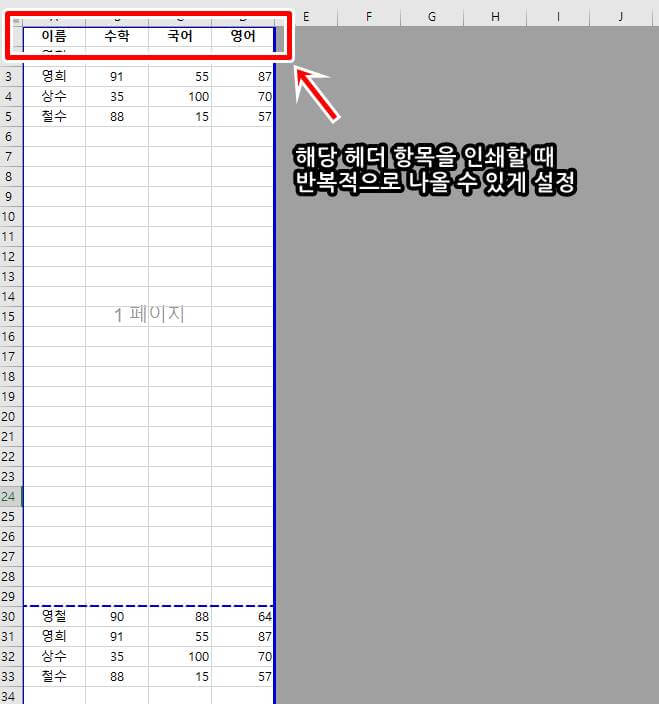
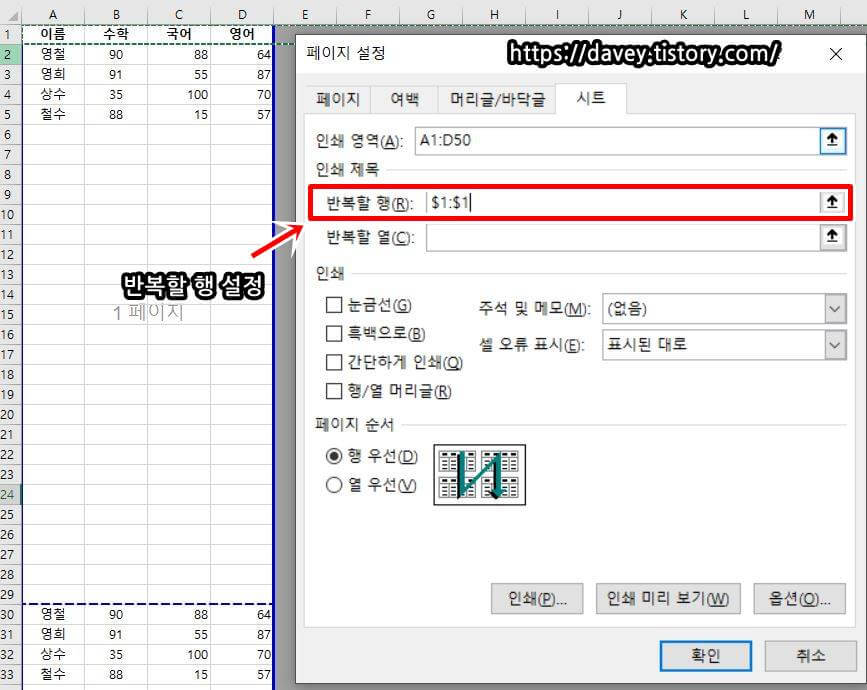
물론 오른쪽 화살표로 표시되어 있는 범위 지정하는 아이콘을 이용해서 입력하시는 게 더 편리하기 때문에 해당 아이콘을 이용하시는 걸 추천드립니다.
이렇게 설정을 하시고 프린트를 해주시면 아래와 같이 인쇄 제목으로 설정한 헤더가 출력할 때 반복적으로 출력이 되는 것을 확인하실 수 있습니다.
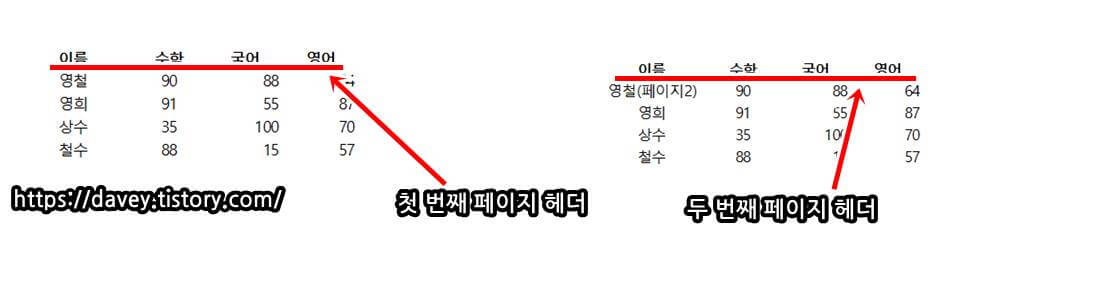
이상입니다. 지금까지 엑셀 Excel 인쇄 제목 만드는 방법 대해서 포스팅을 작성하였습니다. 제 포스팅을 통해서 조금이나마 엑셀 작업하시는데 도움이 되셨으면 합니다. 감사합니다.
2021.02.18 - [엑셀 (Excel)/엑셀 일반 & 기초 (General & Basic)] - Excel 셀 서식 메뉴 이용하여 셀 편집 하기
Excel 셀 서식 메뉴 이용하여 셀 편집 하기
안녕하세요, Davey 입니다. 오늘 Posting할 사항은, Excel 의 셀 편집 기능과 셀 속성 기능을 편집하는 셀 서식 기능에 대해서, 알아 볼려고 합니다. Excel 셀의 값 입력 부터 병합까지 하나 하나 설명 해
davey.tistory.com
[Excel 매크로 강좌] Excel 엑셀 매크로 Auto Open 와 Close, Link Open 로 파일, 인터넷 Control 해 보자!
안녕하세요, Davey 입니다. 오늘 Posting 할 내용은, Auto Open 와 Close 그리고, Link Open 관련 Macro를 구현해보도록 하겠습니다. 파일을 열거나 닫았을 때 발생하는 이벤트를 적용하는 것입니다. 정말 오
davey.tistory.com
2021.03.13 - [엑셀 매크로 (Excel Macro)/매크로 구현 (Macro Demonstration)] - Excel 엑셀 매크로 Sheet Name 불러서 기록하기
Excel 엑셀 매크로 Sheet Name 불러서 기록하기
안녕하세요, Davey 입니다. 오늘 포스팅 할 내용은, 두가지 입니다. 첫번 째 내용은, 특정 Excel File의 Sheet Name을 다 불러와서, "Sheet1"에 기록 하는 Coding 입니다. 즉, Sheet Name은 한 번에 모아서, 뿌..
davey.tistory.com
Excel 엑셀 매크로 Activate + Deactivate 이벤트 만들기
안녕하세요, Davey 입니다. 오늘 포스팅 할 내용은 Excel 엑셀 매크로에 구현 할 수 있는, 이벤트 중에, Activate 와 Deactivate 이벤트에 대한 내용입니다. 일단, Activate 와 Deactivate 이벤트에 대한 설명.
davey.tistory.com
2021.02.19 - [엑셀 (Excel)/엑셀 일반 & 기초 (General & Basic)] - [Excel 엑셀 강좌] Excel 함수 COUNTA, COUNTIF 활용하기
[Excel 엑셀 강좌] Excel 함수 COUNTA, COUNTIF 활용하기
안녕하세요, Davey 입니다. 오늘 Posting할 사항은,이전 포스팅 에서 다룬 COUNT의 다른 응용을 설명해 드리도록 하겠습니다. 이전에 포스팅 한 "함수" 항목의 추가 확장판이라고 생각하시면 됩니다.
davey.tistory.com
2021.11.25 - [IT] - 싸이월드 로그인 및 미니홈피 복구 방법
싸이월드 로그인 및 미니홈피 복구 방법
안녕하세요, 이번 포스팅은 싸이월드 로그인 및 미니홈피 복구 상태 확인 방법에 대해서 작성하도록 하겠습니다. 다른 플랫폼에 밀려 운영이 2020년 기준으로 운영이 정지가 되었습니다. 이런
davey.tistory.com
2021.08.17 - [공유 놀이터] - 텔레그램 가상번호로 가입 방법
텔레그램 가상번호로 가입 방법
안녕하세요, 이번 포스팅은 텔레그램 가상번호로 가입 방법에 대해서 설명드리도록 하겠습니다. 텔레그램을 사용하는 유저들은 대부분 개인정보를 보호하려는 정도가 높은 분들이 사용할 겁니
davey.tistory.com
'엑셀 (Excel)' 카테고리의 다른 글
| 엑셀 매크로 VBA 열 행 추가 삭제 방법 (0) | 2022.05.31 |
|---|---|
| 엑셀 Excel 단일 IF 함수 및 다중 IF 함수 구현 방법 (0) | 2022.05.23 |
| Option Explicit 의미와 적용 유무에 따른 코드 구현 방법 (feat. 엑셀 매크로 VBA) (0) | 2021.04.25 |
| Excel Macro - 조건값이 병합된 셀 영역일 경우 합계 구하는 매크로 코드 구현하기 (0) | 2021.03.15 |
| Excel 엑셀 매크로 - 테이블 Header 를 이용하여 오름차순 정렬하는 매크로 구현하기 (1) | 2021.03.15 |


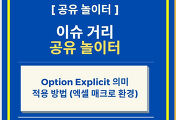

댓글